“Animation”>“IK”>“Add IK Handle”
应用 IK 控制柄约束,以影响 IK 骨骼。
Add IK Handle Options
Solver
可以使用下列类型的 IK 解算器。拾取下列类型之一:
Multi-handle – 单击该项可使用“Multi-handle”解算器。此选项会创建一个 IK 控制柄,用于控制骨骼链,但是允许与其他 IK 链重叠。
Single-chain – 单击该项可使用默认的“Single-Chain”解算器。此选项会创建一个 IK 控制柄,用于控制非重叠的 IK 骨骼链。
Spline-handle – 单击该项可使用“Spline-handle”解算器。此选项会创建一个样条曲线控制柄,用于控制样条曲线上的骨骼链。
Orientation
Local – 此选项允许您控制相对于根关节控制柄的方向。
World – 此选项允许您控制世界空间中的控制柄方向。这表示控制旋转平面的 IK 控制柄可以在世界空间中固定,而不是相对于根关节。在创建了 IK 控制柄之后,还可以从“Information Window”中设置此属性。
Set rest pose
当该选项设置为“ON”时,当前姿势将成为 IK 控制柄所控制的链中关节的静止姿势。
该选项与依次选择“Edit”>“Rest Pose”>“Set Rest Pose”,然后选择“Objects”>“Add IK handle”作用相同。
Multiple handle options
Weight Type
如果已将一个对象约束到多个其他对象,则权重十分有用。您可以为不同的约束设置不同的权重,使受约束的对象按优先顺序满足各个约束。
Weight
若要更改权重值,可以使用预设的权重(Sticky、Low、Medium、High);也可以在字段中单击,键入值并按  键,或者拖动滑块。可以为权重设置动画。
键,或者拖动滑块。可以为权重设置动画。
通常,如果确定不会有发生冲突的约束,或希望所有约束的权重相等,最好使用“Sticky”权重 (2.00) 或其他较小值作为权重。权重值越高,IK 就越僵硬,越难以解算。
Goal Type
Position – 选择关节的旋转轴心点位置。
Orientation – 选择与对象相同的方向。
Both – 选择位置和方向。
Create end-effector
如下图中所示,此选项会在 IK 控制柄旁边额外创建一个关节节点。
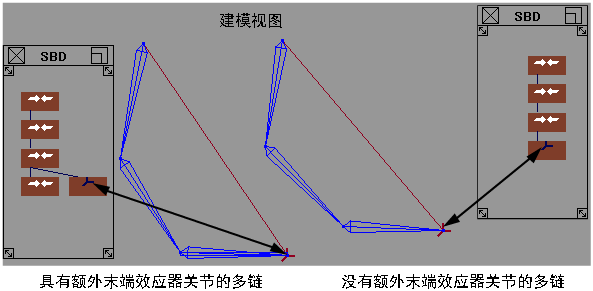
Single chain options
Control Type
Translation – 这是默认控制设置,适合最基本的 IK 使用。使用“Translation”可以移动 IK 控制柄的平移通道或为其设置动画。
Plane Rotation – 此设置使您能够对 IK 控制柄进行更精确的控制。此设置允许您旋转骨骼平面,即 IK 控制柄中包含的关节所处的平面。如果 IK 控制柄的所有关节不是在一个平面上,则会选择“最佳”的适配平面。
也可以通过拾取 IK 控制柄并使用  和“Rotate”工具(“Transform”>“Rotate”
和“Rotate”工具(“Transform”>“Rotate” )来控制平面坐标轴的旋转。
)来控制平面坐标轴的旋转。
Plane and Pole – 在某些情况下,将平移选项和平面旋转选项结合使用可能会导致 IK 解发生不受控制的翻转。该设置为 IK 控制柄提供了高级而专业的控制,可以避免发生这种情况。设置“Pole rotate X”和“Pole rotate Y”值(在“Information Window”的“IK Handle info”部分)可以修改骨骼的平面,同时使极点相对于骨骼平面的方向保持不变。
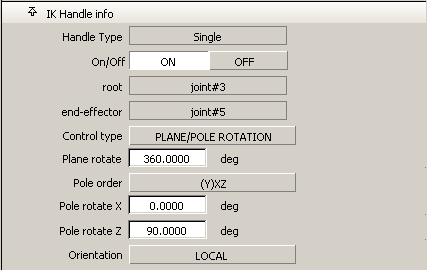
Spline handle options
Position Type
样条曲线控制柄可以使用参数或弧长定义曲线上的位置。这两种测量类型均使用相对百分比值。
Twist Type
使用“Twist Type”菜单,可以选择如何将在控制柄上定义的扭曲角度分布到其关节。
Linear – 每个关节上的扭曲程度相同。
Fast Out Slow In — 根关节附近关节的扭曲程度大于末端附近关节的扭曲程度。
Slow Out Fast In — 根关节附近关节的扭曲程度小于末端附近关节的扭曲程度。
Ease Out Ease In — 中间关节的扭曲程度大于末端关节的扭曲程度。
Twist Root
将此选项设置为“ON”会将扭曲定义为从根关节开始。如果设置为“OFF”,将从第二个关节开始扭曲。
Create Root handle
将此选项设置为“ON”时,将在主样条曲线控制柄所控制的链的根关节上,创建一个根样条曲线控制柄。如果设置为“OFF”,将只创建主样条曲线控制柄。
Create Curve
如果选择了此选项,则不必拾取现有的曲线,系统将自动创建新曲线。该新曲线将与新控制柄定义的链相匹配。该曲线将成组为根关节的同级项。
Snap Curve to Root
如果不希望创建新曲线,请拾取现有曲线。如果选择了“Snap Curve to Root”,将会捕捉拾取的曲线,使第一个 CV 与新控制柄的根关节相匹配。否则,曲线不会移动,而是根关节和链移到该曲线上。
IK 控制柄的限制
使用 IK 控制柄缩放骨骼链时,可能会导致骨骼做出不正确的响应。
此时可禁用 IK 控制柄,缩放骨骼,然后重新启用 IK 控制柄。如果对链进行非等比缩放,请删除该 IK 控制柄,然后重新应用。
样条曲线控制柄解算器可能会在 -180 度到 +180 度范围内为其每个关节生成一个解。
在使用运动模糊实现渲染或进行现场渲染时,该问题可能导致错误,因为如果解在两个帧之间从范围的一端跳到另一端,插值将不正确。
此时可使用带有“Motion Blur”和/或“Field compensation”选项的“Run IK”。应在执行 RunIK 之后禁用控制柄,否则,所需的动画将无法输出到 SDL。
注意:样条曲线控制柄始终受到约束,所以,如果启用样条曲线控制柄,它将解算并覆盖骨骼上的任何动画。
如果样条曲线控制柄的旋转累计超过 360 度,可能会导致几何体翻转。
在“Information Window”中的“Root Handle”上,使用“Anti Flip Controls”可找到保持旋转连贯的设置。